Ștergerea accidentală a fișierelor esențiale este un coșmar pe care l-au experimentat mulți utilizatori de computere. Din fericire, există speranță atunci când utilizați Linux, deoarece mai multe instrumente și tehnici pot fi folosite pentru a restaura fișierele.
Înainte de a aborda procesul de recuperare, asigurați-vă că demontați imediat unitatea afectată pentru a evita suprascrierea fișierelor șterse cu date noi. Acest pas crește probabilitatea recuperării cu succes a fișierelor.
Dacă nu sunteți sigur cum să recuperați fișierele șterse pe Linux, urmați pașii de mai jos.
Înțelegerea gestionării fișierelor Linux
Înainte de a recupera fișierele șterse de pe computerul dvs. Linux, este o idee bună să înțelegeți cum este posibil acest lucru. Totul depinde de modul în care fișierele sunt gestionate pe un sistem de fișiere Linux.
Fișierele de pe Linux folosesc inode, care conțin informații vitale precum dimensiunea și locația fișierului. Când ștergeți un fișier, inodul este marcat ca liber - datele sunt încă acolo din punct de vedere tehnic, dar veți pierde accesul la el. În timp, fișierele noi le vor suprascrie pe cele vechi, ceea ce face recuperarea fișierelor mult mai dificilă pe măsură ce trece timpul.
Deși nu există o comandă de anulare a ștergerii încorporată, puteți recupera fișierele folosind instrumente precum TestDiskși PhotoRec, în funcție de cazul dvs. de utilizare. Este esențial să acționați rapid după ce vă dați seama că fișierul lipsește, deoarece datele pot fi suprascrise rapid.
Cu toate acestea, recuperarea nu este un substitut pentru prevenire. Pentru a evita să vă aflați în această situație pe viitor, asigurați-vă că ați faceți copii de siguranță ale fișierelor în mod regulat și folosiți structuri clare de foldere pentru a minimiza riscul ștergerii accidentale.
Înainte de a vă recupera fișierele pe Linux
Când vine vorba de recuperarea datelor șterse pe Linux, există câteva măsuri de precauție importante pe care ar trebui să le luați pentru a asigura o recuperare cu succes.
Evitați suprascrierea datelor
Un aspect crucial al recuperării fișierelor pierdute este să vă asigurați cănu suprascrieți datelepe care încercați să le recuperați. Pentru a face acest lucru, ar trebui să încetați imediatsă utilizați unitatea afectată după ce vă dați seama că lipsesc fișierele.
Apoi puteți utiliza un distribuție portabilă Linux pe un Live CD sau o unitate USB pentru a porni sistemul și a efectua procesul de recuperare. De asemenea, ar trebui să vă asigurați că nu salvați fișierele recuperate pe aceeași unitate - stocați-le pe o altă unitate pentru a preveni suprascrierea ulterioară..
Copia de rezervă a datelor
Pentru a vă proteja datele, este o idee bună să introduceți ai un plan de rezervă. Având o copie de rezervă fiabilă, nu va trebui să vă faceți griji atât de mult cu privire la procesele de recuperare a datelor.
Este o idee bună să aveți un program regulat de backup (fie că este zilnic, săptămânal sau lunar). De asemenea, ar trebui să încercați să stocați copii de rezervă în mai multe locații, atât fizice, cât și online, pentru a vă proteja împotriva pierderii de date din cauza defecțiunilor hardware sau a dezastrelor naturale.
Dacă nu puteți face acest lucru, ar trebui să încercați să utilizați soluții de stocare în cloud precum Dropbox sau Google Drive ca o modalitate de a vă stoca cele mai importante fișiere departe de locația dvs. fizică.
Utilizarea comenzilor sigure
Când lucrați pe un computer Linux, ar trebui să încercați să urmați câteva dintre cele mai bune practici pentru a evita suprascrierea sau ștergerea accidentală a fișierelor.
Având în vedere acest lucru, ar trebui să vă familiarizați cu comenzi precumcp(copiere), mv(mutare) șidf(afișare sistem de fișiere) pe computerul dvs. Înțelegeți utilizarea și sintaxa corespunzătoare a acestora — dacă nu sunteți sigur, introduceți man command(de exemplu, man cp) în linia de comandă sau în terminal pentru a afla mai multe.
Odată ce ești sigur, ar trebui să fii extrem de precaut atunci când manipulați fișierele esențiale. Verificați întotdeauna comenzile înainte de a le executa. O modalitate bună de a evita suprascrierea fișierelor este să utilizați marcajul–no-clobbercu comenzile cp și mv, care va opri comenzile să suprascrie orice fișiere existente.
Dacă încercați să ștergeți fișiere folosindrm(eliminare), luați în considerare utilizarea semnalizatorului -i(interactiv), care vă solicită confirmarea înainte de a șterge fișierele.
Luând aceste măsuri de precauție, puteți reduce la minimum șansele de a pierde sau de a suprascrie accidental fișiere importante — până la urmă prevenirea este mult mai bună decât recuperarea.
Recuperarea fișierelor șterse pe Linux utilizând TestDisk
Un instrument util pentru recuperarea fișierelor șterse pe un computer Linux este TestDisk, un instrument open-source conceput pentru recuperarea datelor. TestDisk poate fi folosit pentru a recupera partiții întregi pierdute de pe hard disk atunci când structura sistemului de fișiere a fost coruptă sau dacă ați formatat unitatea din greșeală..
Dacă doriți să recuperați fișiere individuale, puteți utiliza în schimb aplicația însoțitoare a TestDisk PhotoRec. Am subliniat cum să folosim acest lucru în secțiunea următoare.
Pe sistemele de operare bazate pe Ubuntu și Debian, puteți instala rapid TestDisk deschizând terminalul și utilizând comanda sudo apt install testdiskpentru a începe instalarea cu permisiunile corecte.

Găsirea partițiilor pierdute
După ce ați instalat TestDisk, primul pas este să identificați partiția cu care lucrați. Lansați TestDisk tastând sudo testdiskîn terminal.
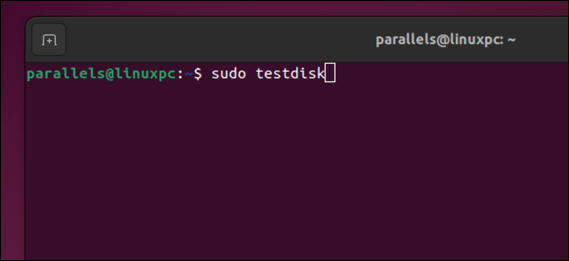
Când vi se solicită, selectați Creațipentru a începe un nou fișier jurnal - apăsați pe Enterpentru a confirma.
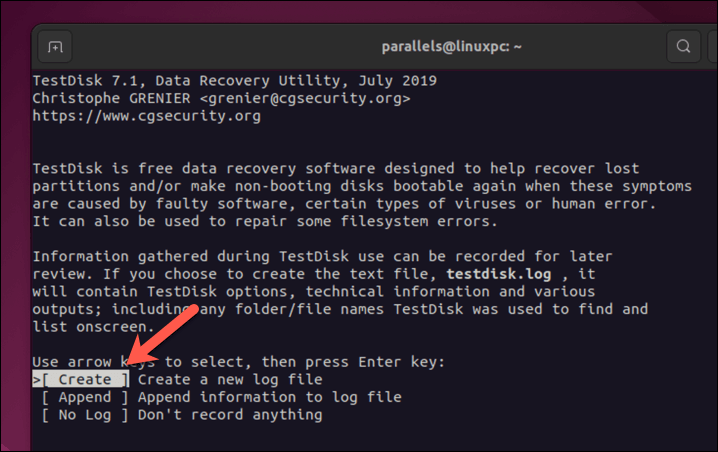
Alegeți unitatea de disc și selectați Continuațicu tastele săgeți, apoi apăsați pe Enter.
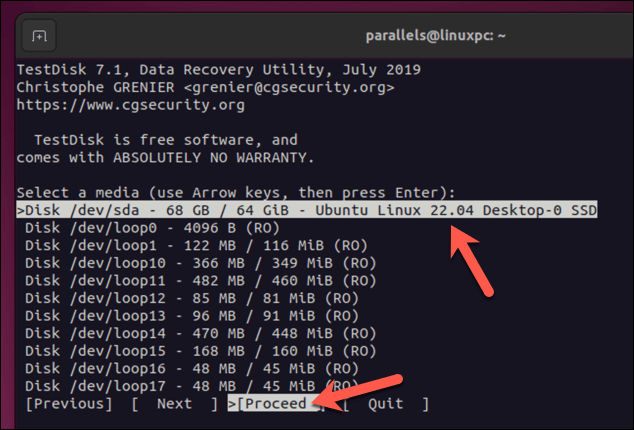
Când vi se solicită, alegeți tipul de partiție și apăsați pe Enter. Majoritatea utilizatorilor vor trebui să selecteze Intel, dar ține cont de hintdin partea de jos—în majoritatea cazurilor, indiciu-ul va fi precis.
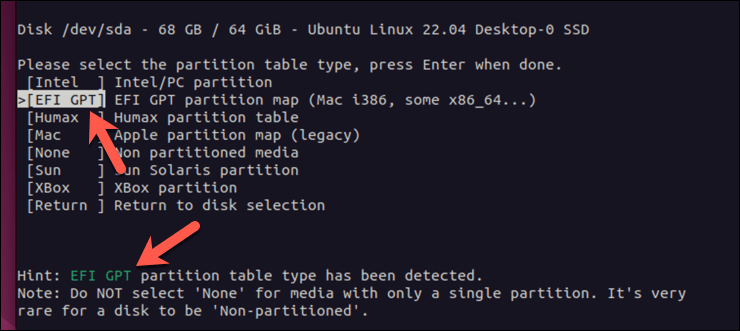
În acest moment, sunteți gata să continuați. Puteți selecta Analizațipentru a căuta partițiile actuale sau puteți apăsa pe Avansatpentru a accesa alte instrumente de recuperare a sistemului de fișiere.
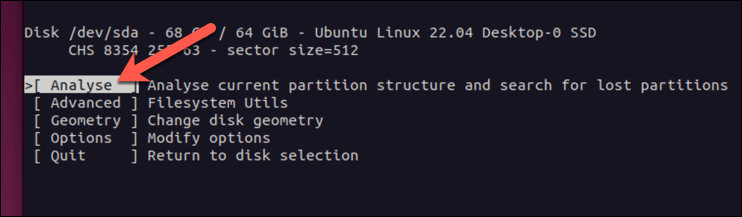
Când sunteți gata, selectați Căutare rapidăpentru a căuta partiții pierdute și apăsați pe Enter.
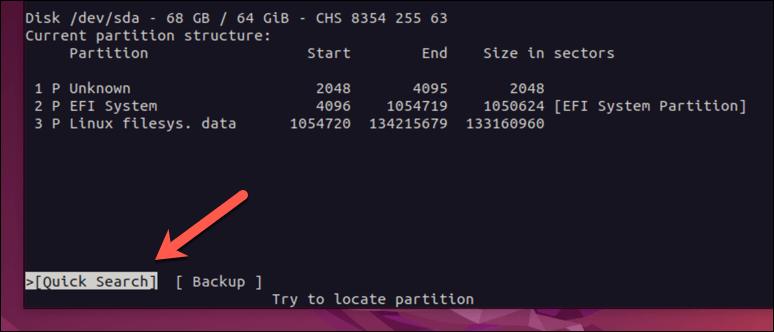
Recuperarea fișierelor cu TestDisk
TestDisk va căuta partițiile pierdute. Dacă nu le poate găsi, selectați Deeper Searchși permiteți finalizarea căutării. După ce le găsește, puteți încerca să le recuperați (și orice fișiere lipsă).
Pentru a face acest lucru, utilizați tastele săgeți pentru a selecta o partiție, apoi apăsați pe ppentru a lista fișierele de pe ea.
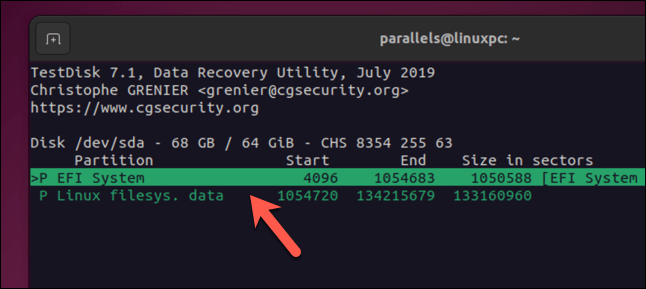
Dacă este partiția din dreapta, apăsați q(minuscule) pentru a reveni la meniul anterior, apoi apăsați tastele săgeată stânga sau dreaptade pe tastatură pentru a actualiza partiția de la șterse la o partiție logică sau primară standard. Apăsați pe Enterpentru a confirma modificarea. Pentru a scrie modificările în tabelul de partiții, selectați Scrie, apoi Enter..
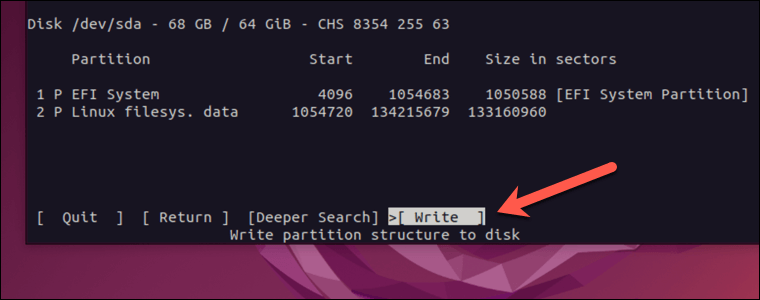
Odată ce procesul este finalizat, ar trebui să puteți monta unitatea și să vedeți fișierele ca de obicei.
Recuperarea fișierelor șterse utilizând PhotoRec
Dacă trebuie să recuperați doar un număr mic de fișiere (mai degrabă decât o întreagă unitate sau partiție), s-ar putea să preferați să utilizați PhotoRec. PhotoRec este un instrument de recuperare însoțitor pentru TestDisk — mai întâi trebuie să instalați TestDisk pentru a-l folosi.
Photorec acceptă un număr mare de extensii de fișiere, de la fișiere ZIP la fișiere media.
Rularea PhotoRec
Cu PhotoRec, puteți alege anumite tipuri de fișiere de recuperat, cum ar fi imagini, documente sau chiar sisteme de fișiere precum FAT și ext3. După ce ați selectat partiția dorită, vi se va oferi opțiunea de a alege sistemul de fișiere.
Vom explica cum să utilizați PhotoRec pentru a recupera diferite fișiere pe o partiție ext4. Cu toate acestea, pașii ar trebui să rămână similari pentru sisteme diferite.
Pentru a rula Photorec, va trebui să urmați mai întâi pașii de mai sus pentru a instala TestDisk. După ce este instalat, rulați următoarea comandă de pe terminalul Linux:
sudo photorec

Acest lucru va lansa PhotoRec cu privilegii administrative — poate fi necesar să furnizați parola de rădăcină a sistemului pentru ca acesta să ruleze cu succes. Veți vedea o listă de partiții, discuri conectate și dispozitive.
Navigați în meniu utilizândtastele săgeată sus și jospentru a selecta o partiție de unde doriți să recuperați fișierele, apoi utilizați tasta săgeată dreaptapentru a selecta Continuați. Apăsați pe Enterpentru a continua.
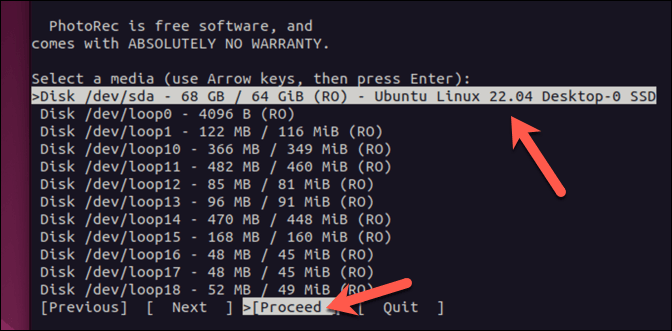
Selectarea tipurilor de fișiere de recuperat
La următorul meniu, selectați Opțiune fișierși apăsați pe Enter.
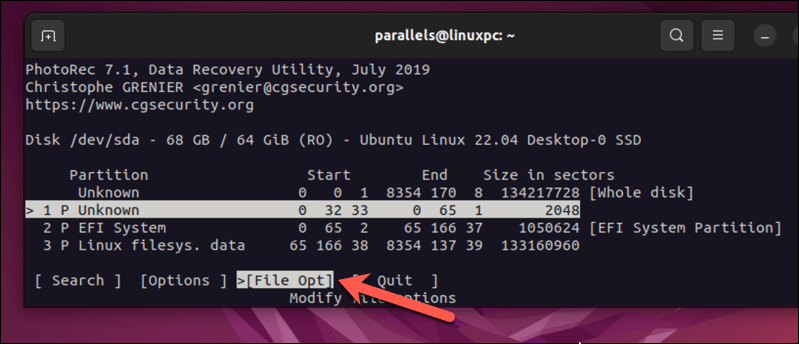
Din acest meniu, selectați orice tip de fișier pe care doriți (sau nu) să le căutați folosind tastele săgeți și apăsând Enter. Cei cu cruce vor fi recuperați. Apăsați pe b(minuscule) pentru a salva setările, apoi apăsați pe qpentru a reveni la meniul anterior.

Când totul este configurat, selectați Căutareși apăsați pe Enter.
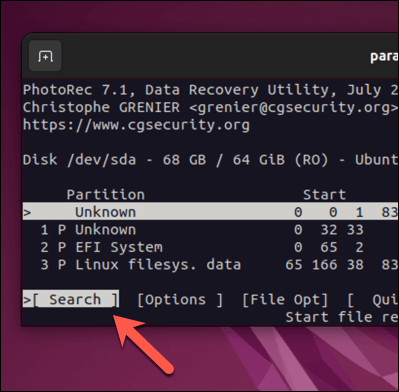
Va trebui să alegeți o locație pentru a salva fișierele pe care le recuperează. Selectați un director, apoi apăsați C(majuscule)..
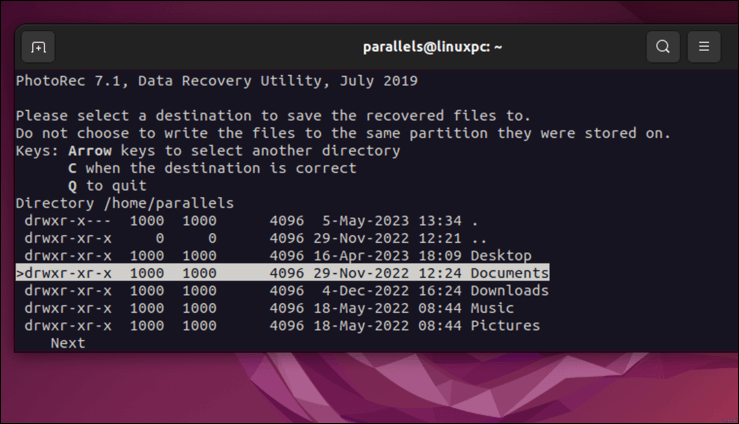
PhotoRec va începe să scaneze partiția selectată și să recupereze automat tipurile de fișiere specificate. Odată ce procesul este finalizat, terminalul va afișa rezultatele, inclusiv câte fișiere au fost recuperate.
Protejarea fișierelor dvs. pe Linux
Datorită pașilor de mai sus, puteți face tot posibilul să recuperați fișierele șterse pe Linux. Este important să rețineți că acționând rapid și demontând dispozitivul vă poate îmbunătăți șansele de recuperare cu succes.
Doriți să vă gestionați mai bine fișierele? Puteți oricând mutați și redenumiți fișierele dvs. Linux fără a risca ștergerea fișierului. Dacă aveți nou pe Linux, va trebui să vă asigurați că aveți înțelegeți structura directoarelor Linux pentru a vă ajuta să vă localizați fișierele și să le salvați corespunzător pe dispozitiv.
.